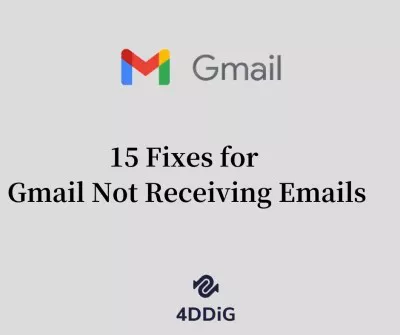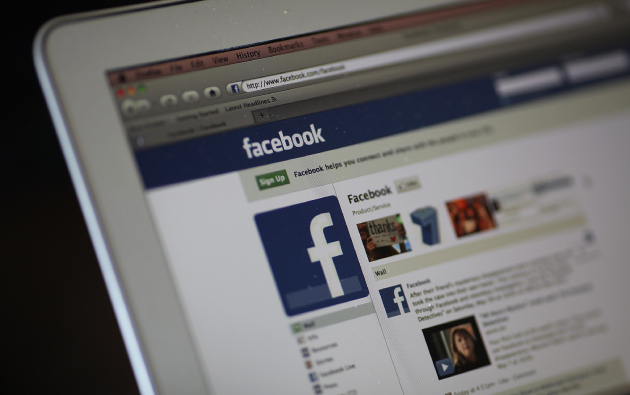Benutzer haben berichtet, dass sie keine E-Mails in ihrem Outlook-Posteingang empfangen können. Um diesen Nutzern zu helfen, haben wir diesen Blog-Beitrag verfasst, in dem wir Ihnen die 8 besten Lösungen vorstellen, mit denen Sie das Problem "Outlook empfängt keine E-Mails", schnell und einfach lösen können. In diesem Leitfaden finden Sie mehrere Möglichkeiten, um dieses Problem zu beheben, z. B. wenn Outlook keine E-Mails sendet, aber E-Mails empfängt oder sogar keine E-Mails in Hotmail empfängt. Wenn Ihr Outlook-Konto also Probleme mit dem Empfang von E-Mails hat, lesen Sie weiter!

- Teil 1: Warum hat Outlook plötzlich aufgehört, E-Mails zu empfangen?
- Teil 2: Wie lässt sich der fehlende E-Mail-Empfang in Outlook lösen?
- Teil 3: Andere Wege zur Lösung des Problems "Outlook empfängt keine E-Mails"
- Häufig gestellte Fragen
Teil 1: Warum hat Outlook plötzlich aufgehört, E-Mails zu empfangen?
Die häufigste Ursache dafür das Problem "Outlook empfängt keine E-Mails", ist ein Konfigurationsfehler. Wenn eine falsche Kontoeinstellung eingegeben wurde, kann es sein, dass Ihr Outlook keine neuen Nachrichten mehr vom Server herunterlädt. Andere mögliche Ursachen sind:
| Ursachen | |
|---|---|
| 1. Beschädigte PST-Datei: | Die PST-Datei enthält alle Ihre Posteingangs-E-Mails und andere Daten. Wenn diese Datei aufgrund eines Virenangriffs oder aus einem anderen Grund beschädigt wird, können Sie keine E-Mails mehr in Ihrem Outlook-Konto empfangen. |
| 2. Schlechte Internetverbindung: | Eine langsame Internetverbindung kann den E-Mail-Zustellungsprozess unterbrechen und somit verhindern, dass eingehende E-Mails Ihr Konto erreichen. |
| 3. Veraltete Outlook-Version: | Eine veraltete Version von Microsoft Outlook kann ebenfalls zu Problemen beim E-Mail-Empfang führen. Es ist wichtig, dass Sie Ihre Outlook-Version auf dem neuesten Stand halten, um solche Probleme zu vermeiden. |
| 4. Serverseitige Probleme: | Wenn es auf Ihrem E-Mail-Server Probleme gibt, können Sie möglicherweise keine E-Mails in Outlook empfangen. |
| 5. Posteingang ist voll: | Wenn Ihr Posteingang voll ist, können Sie keine neuen E-Mails empfangen. Löschen Sie alte, nicht mehr benötigte E-Mails und leeren Sie die Ordner "Gelöschte Objekte" und "Junk-E-Mail", um Speicherplatz freizugeben. |
| 6. E-Mail-Regeln: | Möglicherweise haben Sie versehentlich Regeln zum automatischen Verschieben oder Löschen von eingehenden Nachrichten erstellt. Überprüfen Sie Ihre Outlook-Einstellungen, um sicherzustellen, dass das Problem nicht durch Regeln verursacht wird. |
| 7. Spam-Filter: | Übereifrige Spam-Filter verschieben eingehende E-Mails möglicherweise in Ihren Ordner "Junk-E-Mail". Überprüfen Sie diesen Ordner, um zu sehen, ob die E-Mails dort landen. |
Teil 2: Wie lässt sich der fehlende E-Mail-Empfang in Outlook lösen?
Hier sind die besten Methoden, um das Problem "Outlook-E-Mails kommen nicht an" schnell und einfach zu lösen:
Weg 1: Überprüfen Sie Ihren Junk- oder Spam-Filter
Ihr E-Mail-Client verfügt über Spam-Filter, um Sie vor unerwünschten E-Mails zu schützen. Es ist jedoch möglich, dass einige legitime E-Mails als Spam eingestuft werden und in Ihrem Junk- oder Spam-Ordner landen. Überprüfen Sie diesen Ordner und markieren Sie wichtige E-Mails als "Nicht Junk", um sie in Ihren Posteingang zu verschieben.
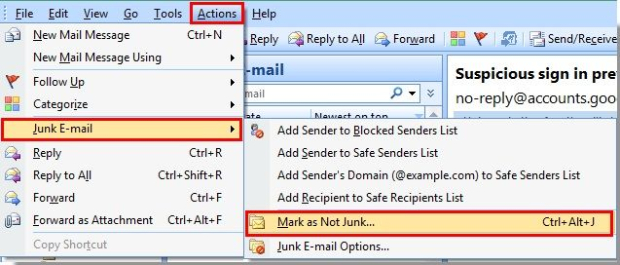
Weg 2: Starten Sie Ihr Outlook neu
Manchmal erweisen sich die einfachsten Lösungen als die effektivsten. Ein Neustart von Outlook kann oft eine Lösung für vorübergehende Störungen sein, die verhindern, dass E-Mails in Ihrem Posteingang angezeigt werden.
Weg 3: Stellen Sie Ihre verlorenen E-Mails aus Outlook mit 4DDiG Windows Data Recovery wieder her
Wenn Sie aufgrund eines Datenverlusts oder einer versehentlichen Löschung keine E-Mails mehr erhalten, ist 4DDiG Windows Data Recovery die beste Lösung für Sie. Dieses leistungsstarke Tool wurde entwickelt, um alle Arten von verlorenen Daten wiederherzustellen, einschließlich Ihrer wertvollen E-Mails. Die benutzerfreundliche Oberfläche und die fortschrittliche Technologie sorgen dafür, dass Sie Ihre verlorenen E-Mails schnell und effizient wiederherstellen können.
Darüber hinaus ist 4DDiG Windows Data Recovery für seine überragenden Datenrettungsfähigkeiten bekannt, selbst bei komplexen Situationen wie Festplattenschäden, Systemabstürzen oder Virenangriffen. Es geht um mehr als die Wiederherstellung von E-Mails; es bietet eine umfassende Datenrettungslösung, die viele andere Tools noch verbessern müssen. Deshalb könnte 4DDiG die beste Lösung für das Problem sein, dass Sie keine E-Mails in Outlook empfangen.
- Stellen Sie effizient jeden Dateityp wieder her, z.B. Bilder, Videos, Musikdateien, E-Mails, usw.
- Es unterstützt über 100 E-Mail-Typen: MSG, PST, OST, EML, EMLX, MBOX, usw.
- Retten Sie Daten von Laptops/PCs, internen und externen Laufwerken, USB-Flash-Disks, SD-Karten, NAS-Speichern usw.
- Stellen Sie Dateien wieder her, die durch versehentliches Löschen, Formatieren, verlorene Partition, Beschädigung, Systemabsturz, Virenbefall usw. verloren gegangen sind.
Sicherer Download
Sicherer Download
-
Um zu beginnen, laden Sie 4DDiG Windows Data Recovery herunter und installieren Sie es. Starten Sie das Programm und schließen Sie Ihr USB-Flash-Laufwerk an Ihren PC an. Danach klicken Sie auf "Scannen", um die Suche nach den verlorenen E-Mails zu starten.

-
4DDiG untersucht den USB-Stick sofort rundum auf fehlende Daten. In der Strukturansicht gibt es Kategorien wie Gelöschte Dateien, Vorhandene Dateien, Verlorener Speicherort, RAW-Dateien und Tag-Dateien. Sie können auch zur Dateiansicht wechseln, um Dateitypen wie Fotos, Videos usw. zu überprüfen. Außerdem können Sie auf der rechten Seite des Fensters nach Zieldateien suchen oder Filter verwenden, um Ihre Suche einzuschränken.

-
Wenn Sie die verlorenen E-Mails gefunden haben, können Sie eine Vorschau anzeigen und sie an einem sicheren Ort wiederherstellen. Um ein Überschreiben der Festplatte und einen dauerhaften Datenverlust zu vermeiden, sollten Sie die Dateien nicht auf derselben Partition speichern, auf der Sie sie verloren haben.

Weg 4: Stellen Sie sicher, dass sich Ihr Outlook im Online-Modus befindet
Der Offline-Modus in Outlook kann verhindern, dass Sie neue E-Mails erhalten. Sie können dies überprüfen, indem Sie in der rechten unteren Ecke Ihres Outlook-Fensters nachsehen. Wenn dort "Offline arbeiten" steht, können Sie auf die Registerkarte Senden/Empfangen gehen und auf "Offline arbeiten" klicken, um Outlook wieder online zu schalten.
Weg 5: E-Mails in andere Ordner verschieben
Wenn Ihr Posteingang voll ist, kommen keine neuen E-Mails mehr an. Es ist eine gute Idee, alte E-Mails regelmäßig in andere Ordner zu verschieben, um mehr Platz für eingehende E-Mails zu schaffen.
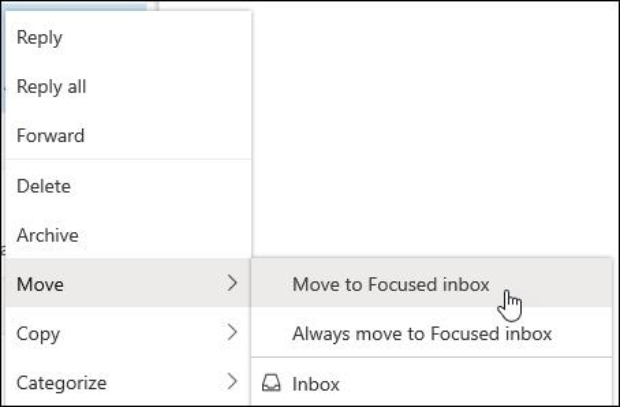
Teil 3: Andere Wege zur Lösung des Problems "Outlook empfängt keine E-Mails"
Weg 1: Überprüfen Sie die Outlook-Regeln
E-Mail-Regeln können Ihre E-Mails automatisch in verschiedene Ordner sortieren. Wenn Sie bestimmte E-Mails nicht erhalten, könnte dies an einer von Ihnen festgelegten Regel liegen. Überprüfen Sie diese Regeln in den Einstellungen und ändern Sie sie bei Bedarf.
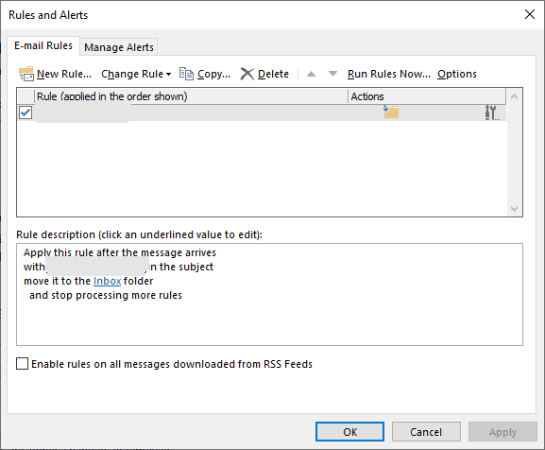
Weg 2: Verbundene Mehrfachkonten löschen
Wenn Sie mehrere E-Mail-Konten mit Ihrem Outlook verbunden haben, kann dies manchmal zu Problemen bei der Synchronisierung führen und verhindern, dass neue E-Mails eintreffen. Um dies zu lösen, versuchen Sie, diese Konten zu entfernen und erneut hinzuzufügen.
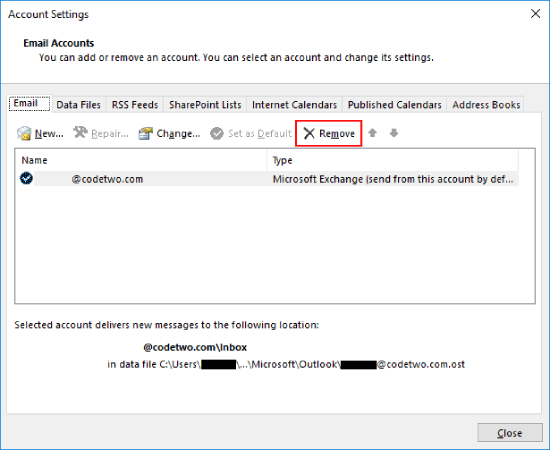
Weg 3: Überprüfen Sie Ihre Kontoeinstellungen
Falsche Kontoeinstellungen können dazu führen, dass Outlook keine E-Mails empfängt. Die Überprüfung Ihrer Kontoeinstellungen, einschließlich der Details des Eingangs- und Ausgangsservers, der Portnummern und der Verschlüsselungsarten, ist unerlässlich.
Durch die Anwendung dieser verschiedenen Lösungen können Sie das verwirrende Problem "Outlook empfängt keine E-Mails", lösen und einen reibungslosen Ablauf der E-Mail-Kommunikation sicherstellen. Jeder dieser Schritte trägt zu einer sprunghaften Problemlösung bei, indem er verschiedene Aspekte des Problems auf unterschiedlichen Komplexitätsebenen angeht, dabei aber die größtmögliche kontextuelle Relevanz und Kohärenz der angebotenen Lösungen beibehält.
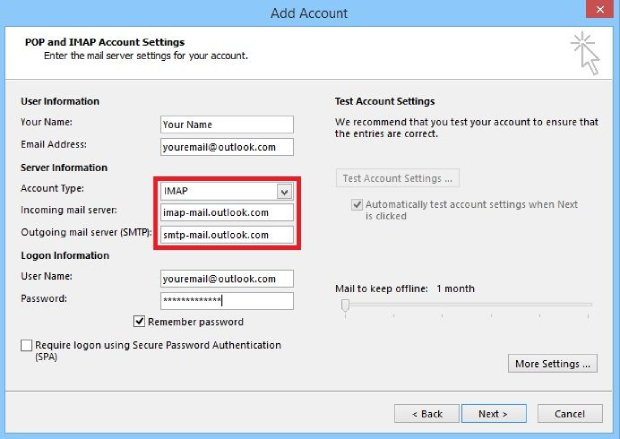
Häufig gestellte Fragen
F1: Wie behebt man das Problem "Outlook empfängt keine E-Mails, kann aber senden"?
Wenn Outlook keine E-Mails empfängt, aber senden kann, ist die wahrscheinlichste Ursache ein Problem mit den Einstellungen Ihres Kontos. Überprüfen Sie die Details Ihres Eingangs- und Ausgangsservers, die Portnummern und die Verschlüsselungsarten, um sicherzustellen, dass sie korrekt sind. Möglicherweise müssen Sie auch alle verbundenen Mehrfachkonten entfernen und neu hinzufügen, wenn Sie Probleme mit der Synchronisierung haben. Vergewissern Sie sich auch, dass Ihre Spam-Filter nicht übereifrig sind und legitime E-Mails in den Junk-Ordner verschieben; Sie sollten diesen Ordner auf verlorene E-Mails überprüfen. Schließlich ist ein Neustart von Outlook eine gute Methode zur Fehlerbehebung, da er oft vorübergehende Störungen löst, die den Eingang von E-Mails verhindern können.
F2: Warum sendet Outlook keine E-Mails, empfängt sie aber?
Keine Sorge, es könnte eine Reihe von Gründen für dieses Dilemma geben. Vielleicht haben Sie kürzlich Ihr Kontopasswort geändert und es nicht beim Mailserver authentifiziert? Oder vielleicht ist der Outlook- oder Mailserver offline, so dass Sie keine E-Mails mehr versenden können? Es ist auch möglich, dass ein Standard-E-Mail-Konto nicht vorhanden ist. Was auch immer die Ursache sein mag, zu verstehen, warum Outlook nicht funktioniert, ist der erste Schritt, um diese Situation in den Griff zu bekommen.
F3: Gibt es Tipps für die Verwendung von Outlook?
Einige praktische Tipps können Ihnen helfen, das Beste aus Outlook herauszuholen. Versuchen Sie zunächst, E-Mail-Regeln einzurichten, um Ihren Posteingang zu automatisieren und E-Mails direkt in verschiedene Ordner sortieren zu lassen. Außerdem können Sie regelmäßig Sicherungskopien Ihrer Daten anlegen, um versehentliches Löschen oder Beschädigungen zu verhindern und Ausfallzeiten aufgrund von Systemabstürzen zu reduzieren. Außerdem sollten Sie ein leistungsfähiges Tool wie 4DDiG Windows Data Recovery verwenden, um verlorene E-Mails bei Datenverlust oder versehentlicher Löschung schnell und einfach wiederherzustellen. Und schließlich sollten Sie die Verwendung eines Add-Ins wie Boomerang für Outlook in Betracht ziehen, um den Überblick über wichtige E-Mails zu behalten und Ihre Produktivität zu steigern.
Fazit
Wenn Outlook keine E-Mails empfängt, gibt es viele mögliche Lösungen. Von der erneuten Überprüfung Ihrer Kontoeinstellungen über die Übertragung alter E-Mails in andere Ordner bis hin zum Einsatz leistungsstarker Datenrettungstools wie 4DDiG Windows Data Recovery können Sie das Problem, dass Outlook keine E-Mails empfängt, schnell und effizient beheben. Darüber hinaus können Sie mit Expertentipps wie der Einrichtung von E-Mail-Regeln oder der Verwendung des Add-Ins Boomerang für Outlook Ihre Produktivität mit dem beliebten Mail-Client von Microsoft optimieren. Wenn einer dieser Schritte einschüchternd klingt oder wenn Sie weitere Hilfe bei der Lösung dieses Problems benötigen, zögern Sie nicht, uns noch heute zu kontaktieren!